
Ca regulă generală, de multe ori atunci când folosim Finder va trebui să deschidem mai multe ferestre copiați sau mutați fișiere și foldere de pe un site pe altul. Acesta este de obicei un proces rapid și eficient, dar nu va fi întotdeauna cea mai bună metodă, deoarece folderul pe care trebuie să îl deschidem poate fi îngropat în sistemul de directoare și trebuie să pierdem timpul căutându-l.
Pentru aceste sarcini există programe terțe care ne pot servi și oferindu-ne mult mai multe posibilități decât Finder, cum ar fi Path Finder sau Total Finder, chiar și așa există câteva comenzi rapide și „trucuri” de la tastatură pe care le putem folosi pentru a obține mai mult din Finder.
Cu fereastra Finder deschisă, vom apăsa tastele CMD + Săgeată sus sau jos pentru a localiza nivelul directorului dorit, odată ce avem folderul indicat îl putem duplica rapid cu CTRL + CMD + O sau deschideți-l direct în aceeași fereastră cu CMD + O.
O altă posibilitate este să folosim bara laterală Finder dacă folosim multe locații specifice astfel încât fără a fi nevoie să deschideți mai multe ferestre le putem avea disponibile. Modul de a face acest lucru este foarte simplu și nu ar trebui să ne dureze mult, tot ce vom face este să tragem folderele pe care le dorim în bara laterală și de fiecare dată când dorim să îl folosim creând o altă fereastră, vom lăsa CMD apăsat doar în timp ce faceți clic pe ea, aceasta se va deschide într-o fereastră nouă.
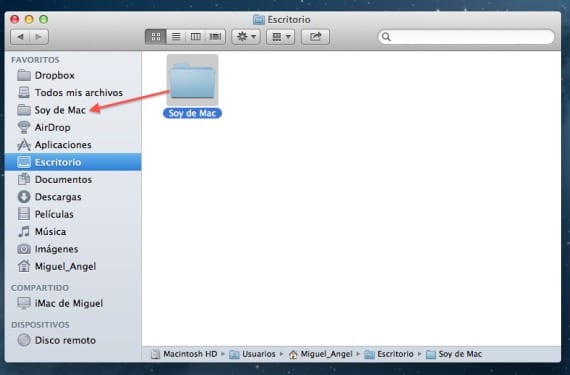
Ultima opțiune este să deschidem Spotlight și vom căuta folderul introducând numele în bara de căutare, odată ce Spotlight localizează respectivul folder așa cum am făcut cu bara Finder, vom apăsa CMD + Enter pentru a deschide folderul într-o fereastră nouă.
Mai multe informatii - Protejați-vă fișierele de alți utilizatori atunci când utilizați unități externe